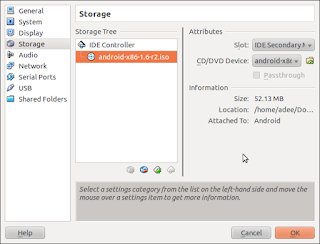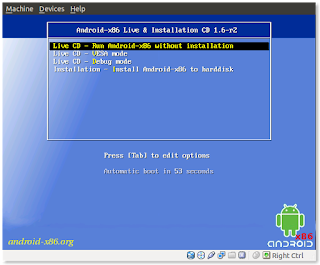Pada tutorial sederhana kali ini saya akan bahas tentang troubleshooting komputer yang berjudul Tips Cara Ampuh Mereset Bios Pada Motherboard Komputer. Awal kejadian ini saya alami ketika dimana komputer tidak mau booting sama sekali bahkan komputer tidak mau bekerja dengan semestinya. sempat bingung, sempat mengira kerusakan pada hardisk bot sector, atau mungkin karena terinfeksi virus
saya mencoba menganalisa kejadian ini oprak sana- oprek sini hampir
sejam, namun ternyata permasalahan diluar dugaan yang terjadi hanya meng-clear battery CMOS..!!.
Mungkin sebagian orang yang belum tahu atau yang masih newbe dalam dunia IT seperti saya ini, langsung membawanya ke tempat tukang services, namun ternyata sangat mudah..! lumayan kan ongkos perbaikan ke tukang service bisa di tabung buat kawin...upss...hehee..(maklum ngebet pengen kawin).
Mungkin sebagian orang yang belum tahu atau yang masih newbe dalam dunia IT seperti saya ini, langsung membawanya ke tempat tukang services, namun ternyata sangat mudah..! lumayan kan ongkos perbaikan ke tukang service bisa di tabung buat kawin...upss...hehee..(maklum ngebet pengen kawin).
Sebelumnya saya akan beritahu pengertian atau fungsi dari Battery Cmos yaitu : "CMOS RAM"
merupakan sebuah battery yang digunakan oleh BIOS untuk tetap aktif
meski tanpa aliran listrik.Di setiap motherboard, terdapat satu battery CMOS yang terpasang ditempatnya. Dengan ciri berbentuk bulat pipih sama seperti battery yang digunakan pada jam tangan. Adapun singkatan dari CMOS itu sendiri adalah “Complementary Metal Oxide Semiconductor”.
Lihat gambar contoh dari CMOS.
1. Dengan menggunakan jumper motherboard komputer anda.
Untuk semua pc desktop pasti ada yang namanya jumper cmos dan biasanya berdekatan dengan battery cmos, jumper cmos terdapat
tiga pin dan jumper akan berhubungan antara pin yang ditengah dengan
salah satu pin yang lain. Lepaskan jumper kemudian pasang antara pin
yang ditengah dengan pin lain yang berlawanan. Misalnya saat awal pin
yang tengah berhubungan dengan pin sebelah kiri, maka lepas jumper dan
pasang jumper antara pin yang ditengah dan pin sebelah kanan. Setelah
itu tunggu beberapa saat kemudian kembalikan lagi pada kondisi semula.
Contoh gambar Jumper CMOS :
2. Dengan melepas dan memasang kembali battery CMOS
2. Dengan melepas dan memasang kembali battery CMOS
Cara ini termasuk cara yang mudah, anda hanya melepas battery cmos
selama 10 menit-an kemudian pasang kembali. fungsi dari melepas dan
memasang kembali yaitu menjadikan settingan bios anda kembali seperti semula atau dengan kata lain default dari pabrik bawaan.